बिना गुणवत्ता हानि के iPhone वीडियो को PC पर MP4 में कैसे बदलें
If they can afford it, many vloggers today shoot their vlogs using an iPhone. Once you try out this handy gadget, you will understand why since this gadget always manages to capture the best angles and details. The default video format for recording videos on an iPhone is MOV or HEVC. These formats are fantastic for preserving quality. However, these formats are not supported by older media players on PCs, Android devices, and some TVs. The easiest fix is to do a video conversion. This post will help you learn how to convert iPhone videos to MP4 while maintaining good quality. That way, your videos will play smoothly on almost any device or platform.
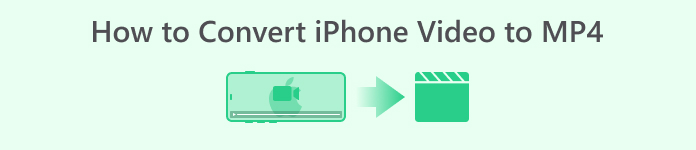
भाग 1. iPhone से वीडियो को ऑनलाइन MP4 में कैसे बदलें
यदि आप वीडियो संपादन और रूपांतरण में नए हैं, तो ऑनलाइन विधि आज़माना आपके लिए उपयुक्त रहेगा।
We highly recommend the FVC Free Video Converter Online. It is a great online converter that offers a straightforward and ad-free solution for converting your iPhone video files to MP4 hassle-free. This online tool promises a smooth experience without any watermarks or interruptions. It prioritizes your privacy and security by encrypting your files, ensuring that your data remains protected. It stands out as a top-ranking converter site nationwide!
यह मुफ़्त ऑनलाइन कनवर्टर गुणवत्ता रखरखाव के लिए उन्नत तकनीक का उपयोग करता है। यह आपको एक साथ और तेज़ी से बल्क वीडियो फ़ाइलों को परिवर्तित करने की अनुमति देता है। इसके अलावा, यह बहुमुखी उपकरण बुनियादी संपादन सुविधाएँ प्रदान करता है। आप बिटरेट, रिज़ॉल्यूशन और फ़्रेम दर जैसे मापदंडों को समायोजित करके अपने वीडियो को ठीक कर सकते हैं। आप अपनी विशिष्ट आवश्यकताओं को पूरा करने के लिए बिटरेट और वॉल्यूम को बदलकर ऑडियो सेटिंग्स को भी कस्टमाइज़ कर सकते हैं। इस ऑनलाइन टूल का उपयोग करके अपनी वीडियो सामग्री को परिवर्तित करने के लिए नीचे दिए गए चरणों का पालन करें।
iPhone वीडियो को ऑनलाइन MP4 में बदलने के चरण:
1. अपने पीसी पर अपना पसंदीदा ब्राउज़र खोलें। FVC Free Video Converter Online की आधिकारिक वेबसाइट पर जाएँ और Add Files to Convert बटन पर क्लिक करके इसका लॉन्चर इंस्टॉल करें। जिस प्रारंभिक वीडियो फ़ाइल को आपको कनवर्ट करना है उसे अपलोड करने के लिए उसी बटन पर फिर से क्लिक करें।
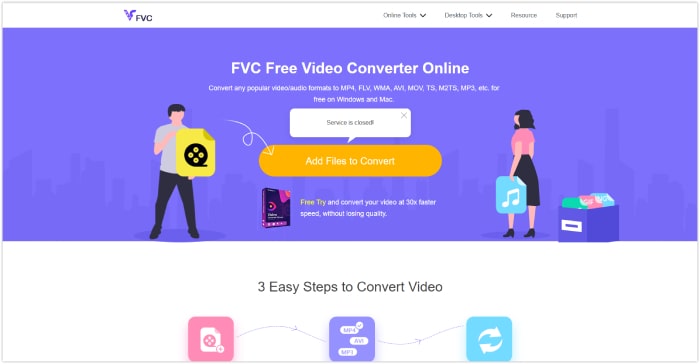
2. प्रारंभिक अपलोड के बाद, आप फ़ाइल जोड़ें बटन पर क्लिक करके कनवर्ट करने के लिए अधिक वीडियो फ़ाइलें जोड़ सकते हैं।
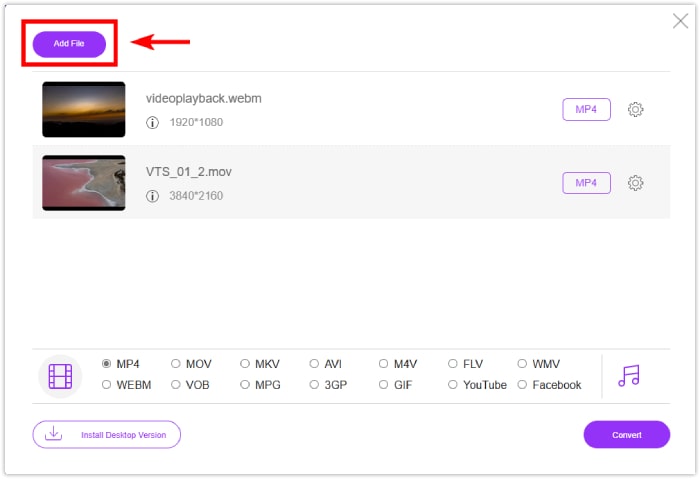
3. यदि आप अपने प्री-आउटपुट में बदलाव करना चाहते हैं, तो प्रीसेट खोलने के लिए सेटिंग्स आइकन पर क्लिक करें। अपनी पसंद के अनुसार एडजस्ट करें और फिर बदलावों को सेव करने के लिए ओके बटन पर क्लिक करें।
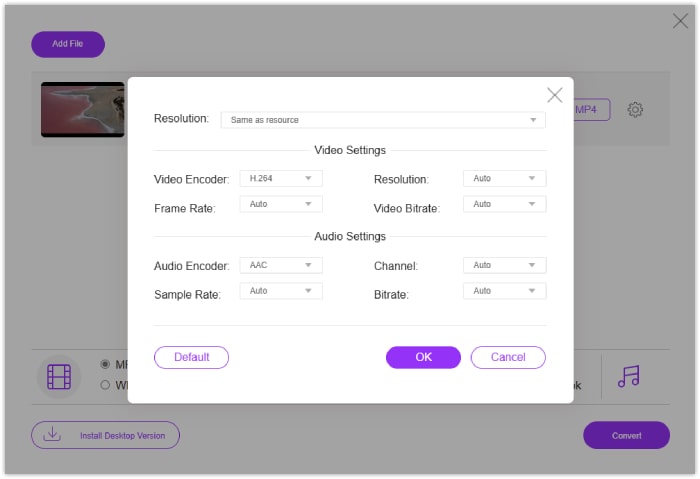
4. फ़ाइलों को आउटपुट फ़ॉर्मेट के रूप में MP4 पर सेट करें। iPhone वीडियो को MP4 के रूप में सहेजने के लिए, कन्वर्ट बटन पर क्लिक करें!
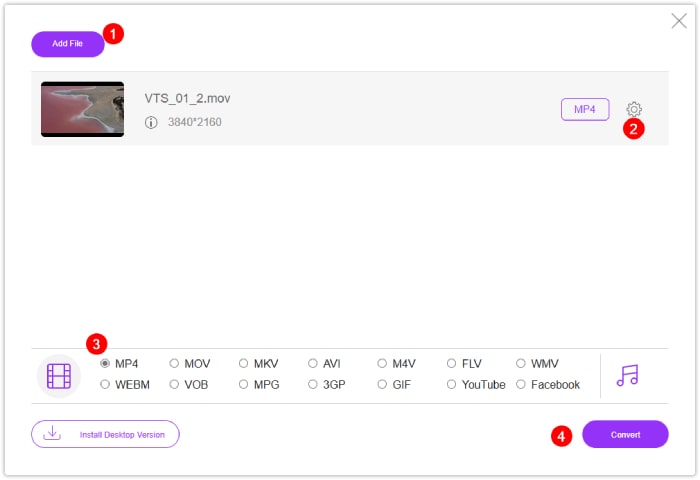
भाग 2. विंडोज़ और मैक पर बल्क iPhone वीडियो को MP4 में कैसे बदलें
For an offline solution with more features, meet the FVC-picked Video Converter Ultimate. It is the go-to solution for converting iPhone videos to MP4 without losing quality. It features a user-friendly interface that even beginners can navigate easily. What sets it apart from other video converters is its lightning-fast conversion speed, boasting a process 120 times faster thanks to ultrafast and hardware acceleration technology.
यह अल्टीमेट कन्वर्टर 1000 से ज़्यादा फ़ॉर्मेट को सपोर्ट करता है, जिसमें AVI, MOV, MKV, WMV और WebM शामिल हैं। यह AI तकनीक द्वारा बढ़ाए गए शक्तिशाली संपादन टूल से भी लैस है, जो सहज वृद्धि और संपादन सुनिश्चित करता है। चाहे आप नौसिखिए हों या अनुभवी उपयोगकर्ता, FVC वीडियो कन्वर्टर अल्टीमेट उन्नत संपादन क्षमताएँ प्रदान करते हुए रूपांतरण प्रक्रिया को सरल बनाता है।
iPhone वीडियो को PC पर MP4 में बदलने के चरण:
1. वीडियो कनवर्टर को अपने डेस्कटॉप पर डाउनलोड करें। नीचे दिए गए डाउनलोड बटन पर क्लिक करें। इसे इंस्टॉल करने के बाद, कनवर्टर चलाएँ।
फ्री डाउनलोडWindows 7 या बाद के संस्करण के लिएसुरक्षित डाउनलोड
फ्री डाउनलोडMacOS 10.7 या बाद के संस्करण के लिएसुरक्षित डाउनलोड
2. इंटरफ़ेस के केंद्र में लाल जोड़ें बटन पर क्लिक करके वीडियो फ़ाइलें जोड़ें। वैकल्पिक रूप से, एक साथ कई फ़ाइलें अपलोड करने के लिए ऊपरी बाएँ कोने में फ़ाइलें जोड़ें टैब पर क्लिक करें।
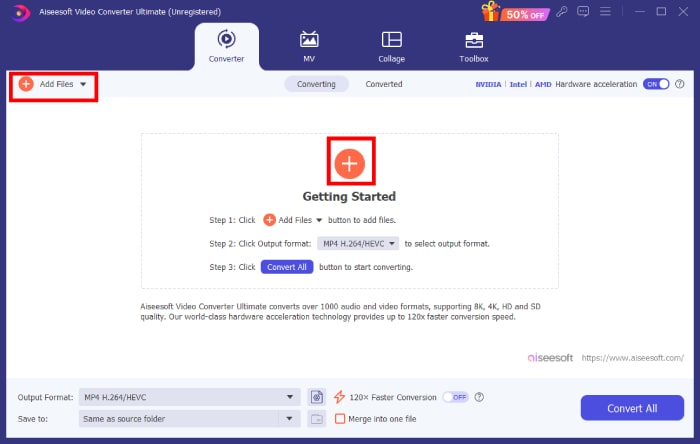
3. फ़ाइलों के अंतिम भाग में स्थित ड्रॉप-डाउन तीर आइकन पर क्लिक करके आउटपुट फ़ॉर्मेट चुनें। ideo मेनू पर जाएँ और विकल्पों में से MP4 चुनें।
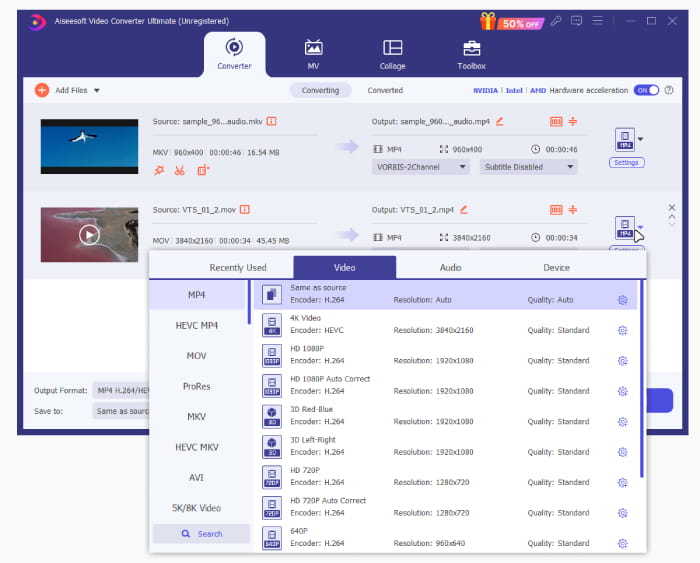
4. सभी कन्वर्ट बटन पर क्लिक करके रूपांतरण प्रक्रिया शुरू करें!
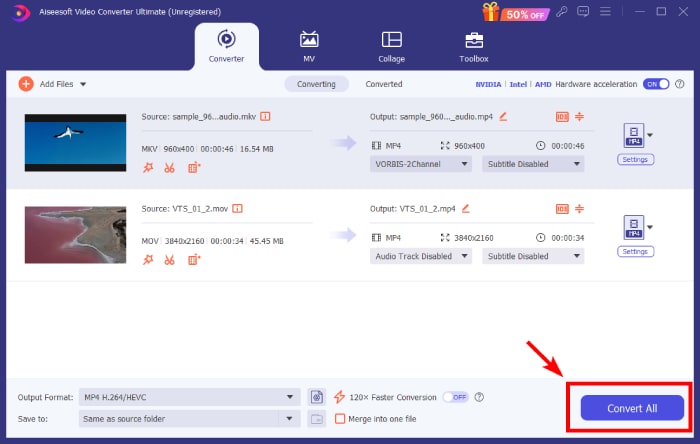
भाग 3. iPhone वीडियो रूपांतरण के बारे में अक्सर पूछे जाने वाले प्रश्न
iPhone वीडियो को MP4 के रूप में कैसे सेव करें?
By default, the iPhone saves recorded videos in MOV and MKV formats. To save the video in MP4 format, use third-party software such as FVC Video Converter Ultimate to convert the videos to MP4.
क्या मैं ऑनलाइन कन्वर्टर्स का उपयोग करके अपने iPhone वीडियो को MP4 में परिवर्तित कर सकता हूँ?
हाँ। कई ऑनलाइन वीडियो कन्वर्टर आपको अपने iPhone वीडियो को MP4 फॉर्मेट में बदलने में सक्षम बनाते हैं। FVC Free Video Converter Online जैसी वेबसाइटें यह सेवा प्रदान करती हैं।
क्या iPhone वीडियो को सीधे iPhone पर MP4 में परिवर्तित करने का कोई तरीका है?
Yes, there are apps available on the App Store that allow you to convert QuickTime MOV videos to MP4 directly on your iPhone. You need to be resourceful when searching for the best app to use.
निष्कर्ष
This post offers the best online and offline methods to convert iPhone videos to MP4 while maintaining good quality. This gives you the confidence to step on a new journey or unlock your technical skills. Don’t hesitate to use your iPhone to record your vlog content, as you now know efficient ways to transform videos into more accessible formats like MP4!



 वीडियो कनवर्टर अंतिम
वीडियो कनवर्टर अंतिम स्क्रीन अभिलेखी
स्क्रीन अभिलेखी



